JavaScript如何监听键盘事件详解
在JavaScript中,监听键盘事件是开发交互式网页应用的关键技能之一。主要通过keydown、keyup和keypress三种事件类型实现。可以使用document.addEventListener('keydown', function(event) {})来监听键盘按下事件,并通过switch语句处理不同键的响应,如箭头键控制游戏角色移动。同时,需要注意事件冒泡问题,可使用event.stopPropagation()防止事件传播。此外,通过标志控制事件触发频率和使用requestAnimationFrame优化DOM更新频率,能提升性能和用户体验。最后,确保跨浏览器兼容性,使用key或keyCode属性是必要的。
在JavaScript中监听键盘事件可以通过三种主要类型的事件:keydown、keyup和keypress。1. 使用document.addEventListener('keydown', function(event) {})监听键盘按下事件。2. 使用switch语句处理不同键的响应,如箭头键控制游戏角色移动。3. 通过event.stopPropagation()防止事件冒泡。4. 使用标志控制事件触发频率,避免多次触发。5. 利用requestAnimationFrame优化DOM更新频率。6. 确保跨浏览器兼容性,使用key或keyCode属性。
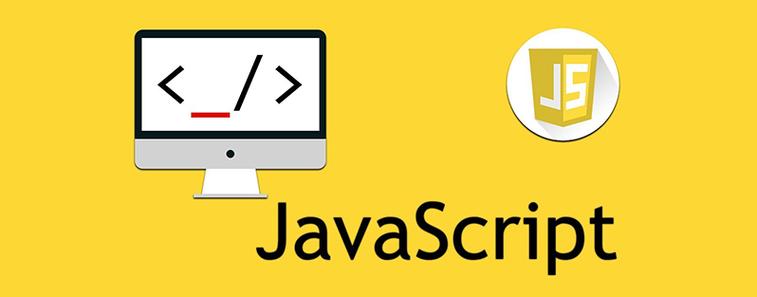
在JavaScript中监听键盘事件是开发交互式网页应用的关键技能之一。无论你是想实现一个简单的按键响应,还是构建一个复杂的游戏,掌握键盘事件的处理都是必不可少的。今天,我们就来深入探讨如何在JavaScript中监听键盘事件,以及在实际开发中需要注意的一些细节和最佳实践。
首先,我们需要了解的是,键盘事件在JavaScript中有三种主要类型:keydown、keyup和keypress。虽然keypress事件在现代浏览器中已经不推荐使用,但了解它们之间的区别对我们理解事件处理机制大有裨益。
让我们从一个基本的例子开始,来看一下如何监听keydown事件:
document.addEventListener('keydown', function(event) {
console.log('Key pressed: ' + event.key);
});这段代码会在用户按下任何键时,在控制台输出按下的键。简单而直接,但这只是冰山一角。
在实际应用中,我们常常需要对特定的键进行监听,比如监听箭头键来控制游戏角色的移动。让我们来看一个更复杂的例子:
document.addEventListener('keydown', function(event) {
switch(event.key) {
case 'ArrowUp':
console.log('Moving up');
break;
case 'ArrowDown':
console.log('Moving down');
break;
case 'ArrowLeft':
console.log('Moving left');
break;
case 'ArrowRight':
console.log('Moving right');
break;
default:
console.log('Other key pressed');
}
});这个例子展示了如何使用switch语句来处理不同的键盘输入。这样的方法在游戏开发中非常常见,因为它允许我们对不同的键进行不同的响应。
然而,键盘事件的处理并不总是那么简单。在某些情况下,我们可能需要考虑事件冒泡和捕获的问题。例如,如果你在一个嵌套的DOM结构中监听键盘事件,你可能需要使用event.stopPropagation()来防止事件冒泡到父元素:
document.querySelector('#myInput').addEventListener('keydown', function(event) {
if (event.key === 'Enter') {
event.stopPropagation();
console.log('Enter key pressed in input');
}
});这个例子展示了如何在一个特定的输入框中监听Enter键,并阻止事件继续传播。
在开发过程中,我们还需要注意一些常见的陷阱和最佳实践。例如,keydown和keyup事件在某些情况下可能会被触发多次,特别是在用户长按键盘时。为了避免这种情况,我们可以使用一个标志来控制事件的触发频率:
let isKeyPressed = false;
document.addEventListener('keydown', function(event) {
if (!isKeyPressed && event.key === 'Space') {
isKeyPressed = true;
console.log('Space key pressed');
}
});
document.addEventListener('keyup', function(event) {
if (event.key === 'Space') {
isKeyPressed = false;
}
});这个例子展示了如何使用一个标志来确保Space键在按下时只触发一次,直到它被释放。
最后,我们还需要考虑性能优化和最佳实践。在处理大量键盘事件时,频繁的DOM操作可能会导致性能问题。为了优化性能,我们可以使用requestAnimationFrame来批量处理DOM更新:
let keysPressed = new Set();
document.addEventListener('keydown', function(event) {
keysPressed.add(event.key);
});
document.addEventListener('keyup', function(event) {
keysPressed.delete(event.key);
});
function update() {
if (keysPressed.has('ArrowUp')) {
console.log('Moving up');
}
if (keysPressed.has('ArrowDown')) {
console.log('Moving down');
}
// 其他键的处理...
requestAnimationFrame(update);
}
requestAnimationFrame(update);这个例子展示了如何使用Set来跟踪按下的键,并使用requestAnimationFrame来优化DOM更新的频率。
在实际开发中,键盘事件的处理还需要考虑跨浏览器兼容性问题。虽然现代浏览器对键盘事件的支持已经非常一致,但在某些情况下,我们可能需要使用一些polyfill或库来确保兼容性。例如,key属性在旧版IE中不被支持,我们可以使用keyCode作为备选方案:
document.addEventListener('keydown', function(event) {
let key = event.key || String.fromCharCode(event.keyCode);
console.log('Key pressed: ' + key);
});这个例子展示了如何使用key和keyCode来确保跨浏览器兼容性。
总的来说,监听键盘事件在JavaScript开发中是一个非常重要的技能。通过理解不同类型的事件、处理事件冒泡和捕获、优化性能以及考虑跨浏览器兼容性,我们可以构建出更加健壮和高效的交互式应用。希望这些例子和建议能帮助你在实际开发中更好地处理键盘事件。
今天关于《JavaScript如何监听键盘事件详解》的内容就介绍到这里了,是不是学起来一目了然!想要了解更多关于key,requestAnimationFrame,keydown,keyup,event.stopPropagation的内容请关注golang学习网公众号!
 Linux版Postman融入CI/CD流程指南
Linux版Postman融入CI/CD流程指南
- 上一篇
- Linux版Postman融入CI/CD流程指南

- 下一篇
- Android开发框架搭建技巧及指南
-

- 文章 · 前端 | 7小时前 |
- HTML目录栏制作方法:锚点导航树形菜单教程
- 102浏览 收藏
-

- 文章 · 前端 | 7小时前 |
- CSS背景图自适应容器填充技巧
- 420浏览 收藏
-

- 文章 · 前端 | 7小时前 |
- MongoDB日期查询方法与注意事项
- 278浏览 收藏
-

- 文章 · 前端 | 7小时前 |
- CSSFlex与MediaQuery响应式实战指南
- 156浏览 收藏
-

- 文章 · 前端 | 7小时前 |
- CSRF原理与令牌添加详解
- 225浏览 收藏
-

- 文章 · 前端 | 7小时前 |
- Flexbox居中间距技巧:gap属性详解
- 250浏览 收藏
-

- 文章 · 前端 | 7小时前 |
- Set与Map算法选择优化指南
- 446浏览 收藏
-

- 文章 · 前端 | 7小时前 | 样式控制 CSS伪类 动态内容 唯一子元素 :only-child
- CSSonly-child选择器使用方法
- 228浏览 收藏
-

- 文章 · 前端 | 7小时前 |
- UTC时间转换技巧与时区处理方法
- 360浏览 收藏
-

- 文章 · 前端 | 7小时前 |
- 回溯法解八皇后问题全解析
- 165浏览 收藏
-

- 前端进阶之JavaScript设计模式
- 设计模式是开发人员在软件开发过程中面临一般问题时的解决方案,代表了最佳的实践。本课程的主打内容包括JS常见设计模式以及具体应用场景,打造一站式知识长龙服务,适合有JS基础的同学学习。
- 543次学习
-

- GO语言核心编程课程
- 本课程采用真实案例,全面具体可落地,从理论到实践,一步一步将GO核心编程技术、编程思想、底层实现融会贯通,使学习者贴近时代脉搏,做IT互联网时代的弄潮儿。
- 516次学习
-

- 简单聊聊mysql8与网络通信
- 如有问题加微信:Le-studyg;在课程中,我们将首先介绍MySQL8的新特性,包括性能优化、安全增强、新数据类型等,帮助学生快速熟悉MySQL8的最新功能。接着,我们将深入解析MySQL的网络通信机制,包括协议、连接管理、数据传输等,让
- 500次学习
-

- JavaScript正则表达式基础与实战
- 在任何一门编程语言中,正则表达式,都是一项重要的知识,它提供了高效的字符串匹配与捕获机制,可以极大的简化程序设计。
- 487次学习
-

- 从零制作响应式网站—Grid布局
- 本系列教程将展示从零制作一个假想的网络科技公司官网,分为导航,轮播,关于我们,成功案例,服务流程,团队介绍,数据部分,公司动态,底部信息等内容区块。网站整体采用CSSGrid布局,支持响应式,有流畅过渡和展现动画。
- 485次学习
-

- ChatExcel酷表
- ChatExcel酷表是由北京大学团队打造的Excel聊天机器人,用自然语言操控表格,简化数据处理,告别繁琐操作,提升工作效率!适用于学生、上班族及政府人员。
- 3206次使用
-

- Any绘本
- 探索Any绘本(anypicturebook.com/zh),一款开源免费的AI绘本创作工具,基于Google Gemini与Flux AI模型,让您轻松创作个性化绘本。适用于家庭、教育、创作等多种场景,零门槛,高自由度,技术透明,本地可控。
- 3419次使用
-

- 可赞AI
- 可赞AI,AI驱动的办公可视化智能工具,助您轻松实现文本与可视化元素高效转化。无论是智能文档生成、多格式文本解析,还是一键生成专业图表、脑图、知识卡片,可赞AI都能让信息处理更清晰高效。覆盖数据汇报、会议纪要、内容营销等全场景,大幅提升办公效率,降低专业门槛,是您提升工作效率的得力助手。
- 3448次使用
-

- 星月写作
- 星月写作是国内首款聚焦中文网络小说创作的AI辅助工具,解决网文作者从构思到变现的全流程痛点。AI扫榜、专属模板、全链路适配,助力新人快速上手,资深作者效率倍增。
- 4557次使用
-

- MagicLight
- MagicLight.ai是全球首款叙事驱动型AI动画视频创作平台,专注于解决从故事想法到完整动画的全流程痛点。它通过自研AI模型,保障角色、风格、场景高度一致性,让零动画经验者也能高效产出专业级叙事内容。广泛适用于独立创作者、动画工作室、教育机构及企业营销,助您轻松实现创意落地与商业化。
- 3826次使用
-
- JavaScript函数定义及示例详解
- 2025-05-11 502浏览
-
- 优化用户界面体验的秘密武器:CSS开发项目经验大揭秘
- 2023-11-03 501浏览
-
- 使用微信小程序实现图片轮播特效
- 2023-11-21 501浏览
-
- 解析sessionStorage的存储能力与限制
- 2024-01-11 501浏览
-
- 探索冒泡活动对于团队合作的推动力
- 2024-01-13 501浏览





